Hyvä akunkesto on välttämätön, jotta mobiililaite ja Applen iOS menestyvät PC-aikakaudella laitteet pakataan edelleen päivitettyjä sisäosia ja parannettua akkutekniikkaa jokaiseen tuotteeseen iterointi. IPhonen, iPadin ja iPod touchin käyttäjät voivat käyttää kourallisia vinkkejä arvokkaan akun säästämiseen liikkeellä ollessasi. Monet vinkit ovat melko perusasioita, mutta jokainen pieni osa on tärkeä, kun yrität selviytyä päivästä yhdellä latauksella.
Tässä on yhteenveto vinkkejä ja temppuja akun keston säästämiseksi suosikki iOS -laitteessasi:
Vähennä näytön kirkkautta
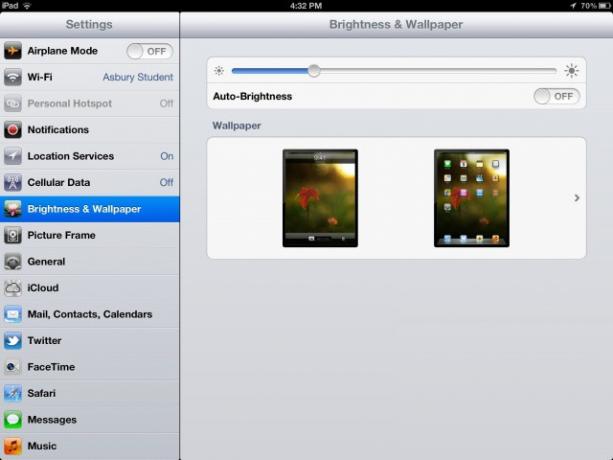
Yleinen yksimielisyys on, että näytön kirkkauden on oltava alle 30%, jotta akku toimii parhaalla mahdollisella tavalla. Riippuen tilanteestasi ja siitä, käytätkö iPadiasi sisätiloissa vai ei, näytön kirkkautta voidaan säätää vastaavasti. Voit kääntää sitä ylös tai alas Asetukset -sovelluksen Yleiset -osiossa.
Poista sijaintipalvelut käytöstä
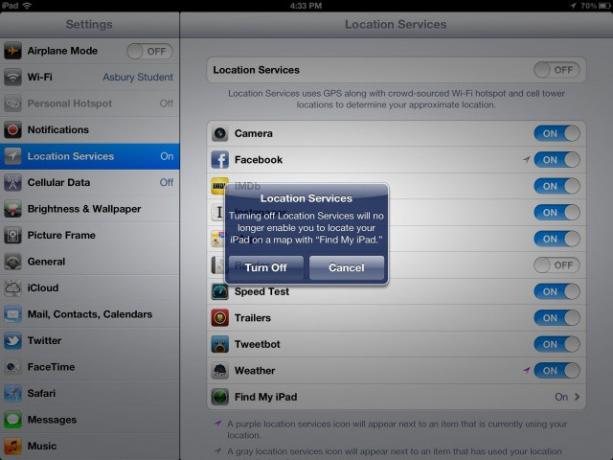
Sijaintipalvelujen avulla sovelluksesi voivat käyttää laitteesi GPS: ää ja tarjota sijaintitietoisia tuloksia ja mainoksia. Koska käytät Internet -yhteyttä ja GPS: ää, akku voi tyhjentyä nopeammin. Jos tarvitset ylimääräistä elämää, sammuta kaikki asetukset Asetukset -kohdasta Sijaintipalvelut.
Poista aikavyöhykeasetukset käytöstä
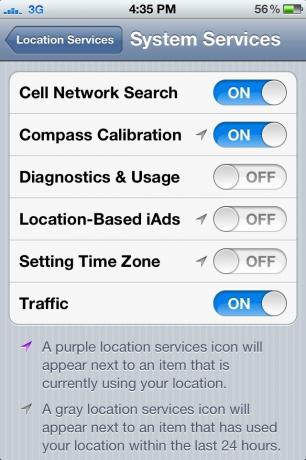
Tämä näppärä temppu löydettiin, kun iPhone 4S: llä oli aluksi akun kesto -ongelmia. Siirry Sijaintipalvelut -kohtaan ja vieritä alas Järjestelmäpalvelut -kohtaan. Sieltä näet luettelon palveluista, joita haluat vaihtaa. Kaikki, joilla on pieni kompassinuoli, käyttää sijaintiasi. Sammuta palvelut, kuten aikavyöhykkeen asettaminen ja sijaintipohjaiset iAdsit, säästääksesi akun käyttöikää. Et huomaa muutosta iPhonen toiminnassa.
Poista WiFi käytöstä
Kytke WiFi pois päältä asetuksissa säästääksesi akkua. Niille teistä, jotka kamppailevat peruslogiikan kanssa, tämän sammuttaminen tarkoittaa, että ette voi käyttää Internetiä, ellei sinulla ole 4G/3G-laitetta.
Poista Bluetooth käytöstä
Bluetooth käyttää myös akkua. Poista se käytöstä Asetukset -sovelluksen Yleiset -osiosta.
Hae uusi sähköposti manuaalisesti

iOS voi noutaa sinulle automaattisesti uusia sähköpostiviestejä ennalta asetetulla aikavälillä. Aseta se päivittämään manuaalisesti joka kerta, kun avaat Mail -sovelluksen, ja säästä akun käyttöikää. Löydät vaihtoehdon Asetukset -kohdasta Sähköposti, Yhteystiedot, Kalenterit.
Poista push -ilmoitukset käytöstä
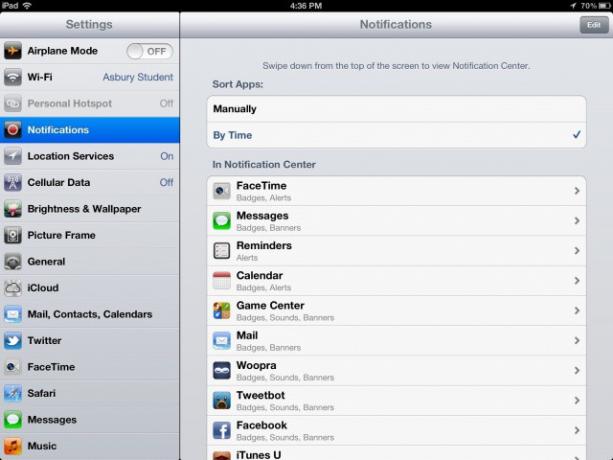
Monet push -ilmoitukset tarvitsevat Internet -yhteyden toimiakseen, eikä se ole hyvä, jos akun varaus on vähissä. Poista tämä manuaalisesti käytöstä tietyissä sovelluksissa viimeisenä keinona asetuksissa.
Sulje taustasovellukset
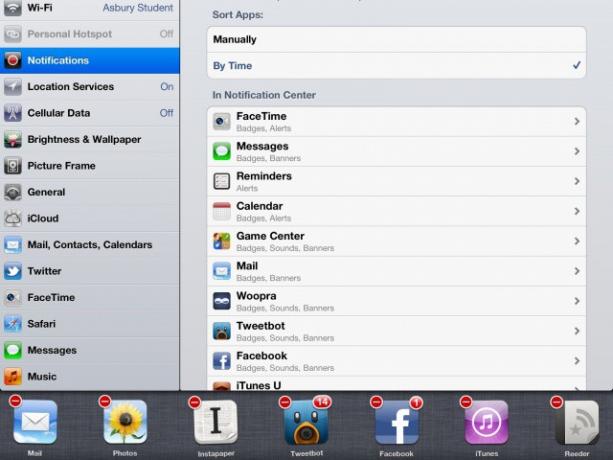
Taustalla toimivat sovellukset voivat hog järjestelmän resursseja ajoittain, joten sulje viimeiset sovelluksenvaihtimessa näkyvät sovellukset. Kaksoisnapauta Koti -painiketta ja aloita jiggle -tila napauttamalla sovelluksen kuvaketta pitkään. Napauta punaista "X" tappaaksesi taustalla käynnissä olevat sovellukset kokonaan.
Sammuta tärinä

Usko tai älä, värinähälytykset voivat kuluttaa akun käyttöikää enemmän kuin mikään muu, varsinkin jos saat paljon push -ilmoituksia. Ne ovat mukavia, mutta jos et halua sammuttaa niitä, huomaat todennäköisesti parantuneen akun käyttöiän. Vaihtoehto löytyy Asetukset -sovelluksen Äänet -kohdasta.
Aseta lyhyempi automaattisen lukituksen aika

IOS -laite lukitsee itsensä automaattisesti muutaman minuutin kuluttua oletusarvoisesti, mutta varmista, että olet asettanut sen lyhimmän ajan näytön säästämiseksi. IPhonessa voit asettaa sen 1 minuutiksi, kun taas iPad voi lukita itsensä automaattisesti 2 minuutin kuluttua.
Sammuta Sirin "Raise to Speak"
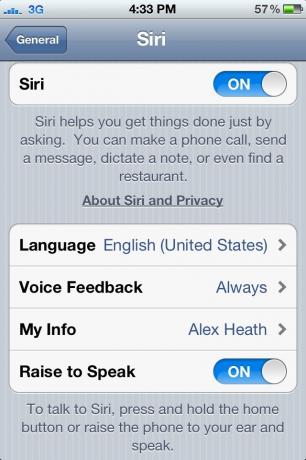
Siri iPhonessa 4S on loistava, mutta harkitse Raise to Speak -ominaisuuden poistamista käytöstä, jos haluat maksimoida akun suorituskyvyn. Jos et tiennyt, Raise To Speak antaa sinun pitää iPhone 4S: n kasvoillasi ja puhua Sirille kuten puhelun aikana. Poista se käytöstä asetusten Siri -osiosta, jos et koskaan käytä ominaisuutta.
Käytä lentokonetilaa
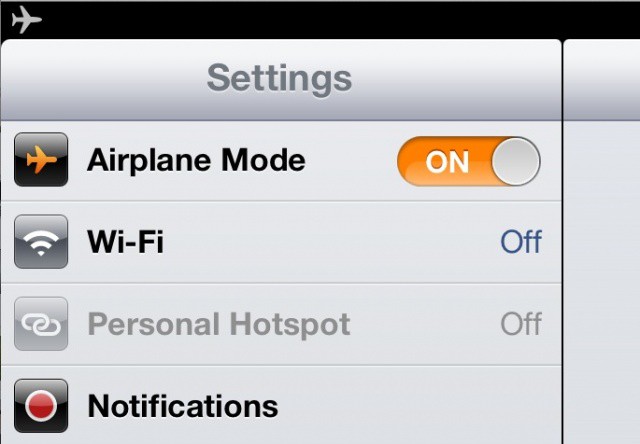
Sinulla on aina mahdollisuus sammuttaa kaikki iOS -laitteesi radiot kokonaan lentokonetilassa. Laitteesi kestää hyvin pitkään lentokonetilassa, mutta et voi käyttää ominaisuuksia, kuten mobiilidataa/ääntä ja Bluetoothia. Voit itse ottaa WiFi -yhteyden uudelleen käyttöön, kun olet siirtynyt lentokonetilaan, jos sinun on vielä surffattava verkossa.
Onko sinulla muita vinkkejä akun kestoon? Jaa ne kanssamme kommenteissa!

